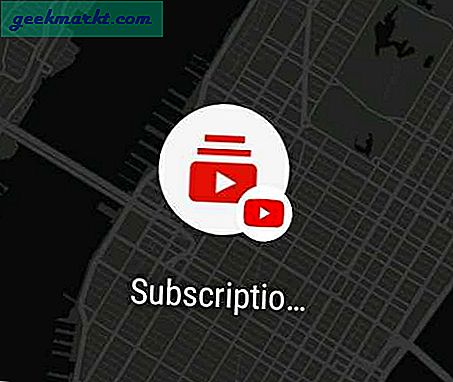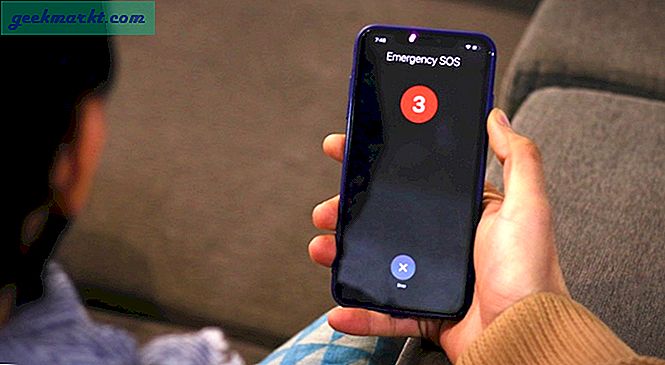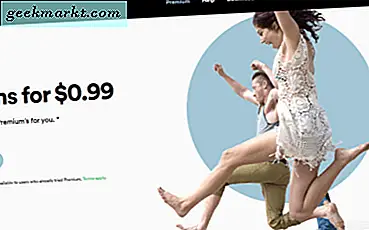Sebagian besar waktu desktop saya berputar di sekitar menggunakan Wordpress, menjelajahi internet untuk penelitian, dan YouTube yang tak ada habisnya. Jadi saya hanya menggunakan beberapa aplikasi seperti Chrome, Photoshop, Wordpad, dll. Untuk akses cepat, saya telah menyematkan ikon ini di bilah tugas. Namun, saya benar-benar ingin memiliki ikon di tengah, seperti yang Anda miliki di Mac atau Chromebook. Mereka tidak hanya mudah dijangkau tetapi juga terlihat selaras. Jadi, inilah cara memusatkan ikon taskbar di Windows 10.
Cara Memusatkan Ikon Taskbar di Windows 10
1. Falcon X
Ini adalah alat utilitas sumber terbuka untuk Windows. Dari sekian banyak fungsi, salah satunya adalah menempatkan ikon bilah tugas ke tengah. Yang harus Anda lakukan adalah unduh dan instal aplikasi. Segera setelah Anda membuka aplikasi, semua ikon Anda didorong ke tengah secara otomatis, jadi Anda tidak perlu melakukan pengaturan manual apa pun sendiri.
![]()
Baca juga: Monitor Kecepatan Jaringan Terbaik untuk Android, Windows, Mac, dan Linux
Anda dapat menemukan aplikasi di baki sistem dari mana Anda dapat melaporkan bug, memeriksa pembaruan, dan mengubah pengaturan. Cara lain untuk menempatkan ikon di tengah adalah dengan “Pusat antara mulai, cari” yang akan Anda temukan di bagian bawah jendela setelan. Ini akan menempatkan ikon di tengah jika Anda memiliki elemen lain di bilah tugas seperti penelusuran atau tab mulai, dll. Anda juga akan menemukan Posisi pengaturan yang memungkinkan Anda letakkan ikon di mana saja di bilah tugas. Cukup gerakkan penggeser untuk mengaturnya sesuai keinginan Anda. Saya sarankan untuk mengaktifkan "Jalankan saat Memulai" jika Anda ingin ikon Anda berada di tengah setiap kali Anda boot.
Saat saya menggunakannya, ini tidak berfungsi beberapa kali, mengakibatkan ikon goyah di bagian tengah.
![]()
Apa yang tidak bagus
- Tidak Ada Tombol Reset
- Tidak ada cara untuk mencopot pemasangan
- Terkadang tidak stabil
- Tetap aktif bahkan setelah keluar dari aplikasi
Dapatkan Falcon X dari Microsoft Store ($ 1,09) atau unduh gratis.
2. Metode Manual
Berikut cara lain untuk menempatkan ikon di tengah seperti aslinya.
- Membuat folder baru di Desktop
- Klik kanan pada bilah tugas, pilih toolbar dari atas ketuk bilah alat baru
![]()
- Sekarang pilih folder kosong dari desktop
- Anda akan melihat folder baru ditambahkan ke bilah tugas kemudian letakkan di sebelah kiri semua ikon lainnya
- Sekarang cukup pindahkan folder baru dengan menyeret pemisah ke tengah
![]()
Anda juga dapat menggunakan folder tersebut untuk data yang ingin Anda simpan. Jika Anda menghendaki hapus ikon folder tersebut, Anda bisa dengan mudah nonaktifkan judul acara dan tunjukkan nama dengan mengklik kanan pada toolbar.
Kata penutup
Jadi, mudah untuk memusatkan semua ikon Anda. Saya yakin sekarang Anda tidak perlu pergi ke desktop berulang kali untuk membuka aplikasi yang sering digunakan. Coba gunakan kedua Falcon X karena ini adalah aplikasi kecil. Anda juga dapat mencoba metode manual, tergantung pada apa yang Anda sukai. Ada Taskbar Pusat aplikasi minimal lain yang tersedia di GitHub yang melakukan hal yang sama. Jadi, inilah cara menempatkan ikon di taskbar. Nikmati!
Baca juga Cara Membuat Windows 10 Lebih Cepat dalam 9 Langkah Sederhana